我们在使用Excel表格录入数据时,由于输入的数据内容太多,我们有时很难确保不会重复录入数据。那么,这种情况下,我们该怎么办呢?今天,小编就教各位Excel中设置重复提醒的小技巧,大家一起来学习吧!
首先,打开我们的Excel表格;
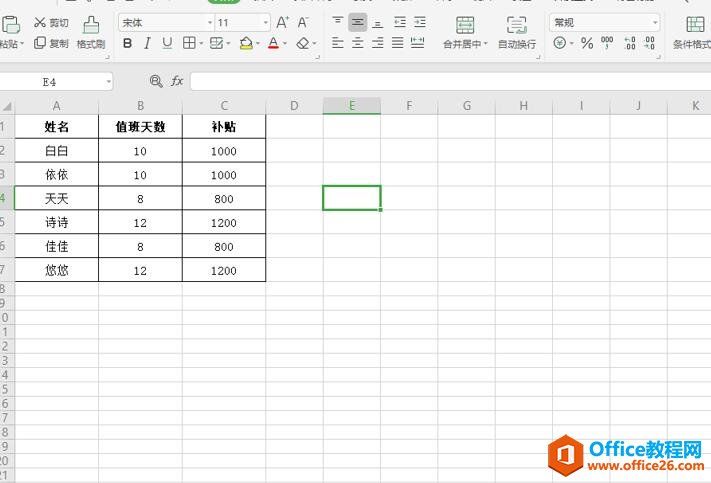
然后,我们选中需要设置重复提醒的单元格区域,切换到【开始】页面;
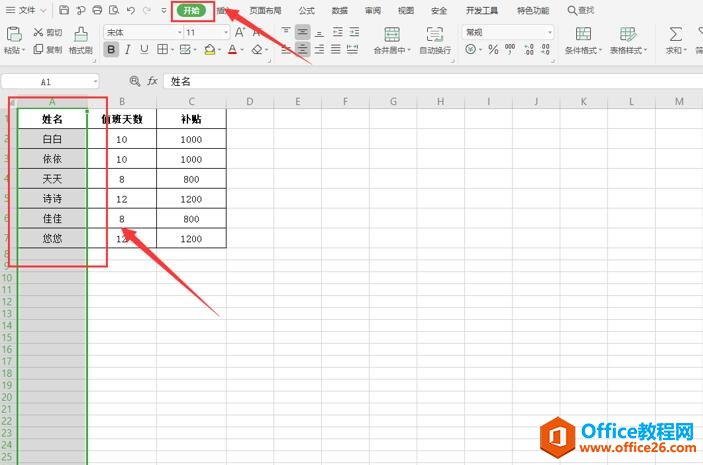
Excel中如何把相同的信息排列在一起
提高工作效率,对于从事财务工作的人更是如此,今天来跟大家分享一下在Excel使用过程中如何处理相同的信息排列在一起的情况,如图,这是一些没整理的数据:点击数据里的排序:选择名
接着,我们单击编辑栏的【条件格式】控件,选择【突出显示单元格规则】,在右边的面板中选择【重复值】选项;
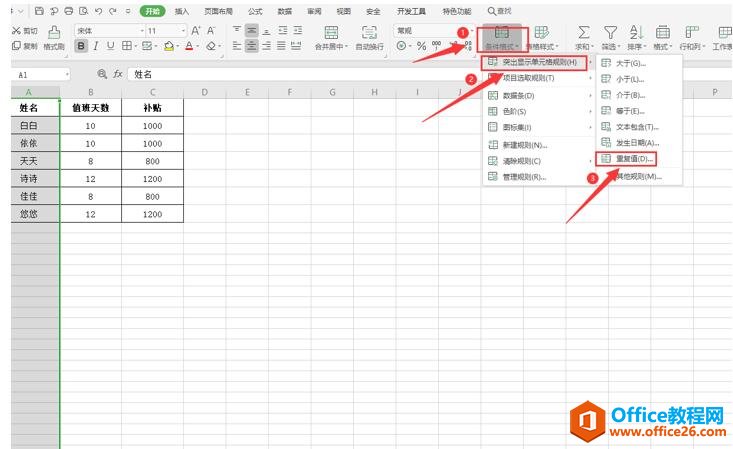
在弹出的重复值面板中,设置好单元格格式,再按【确认】即可:
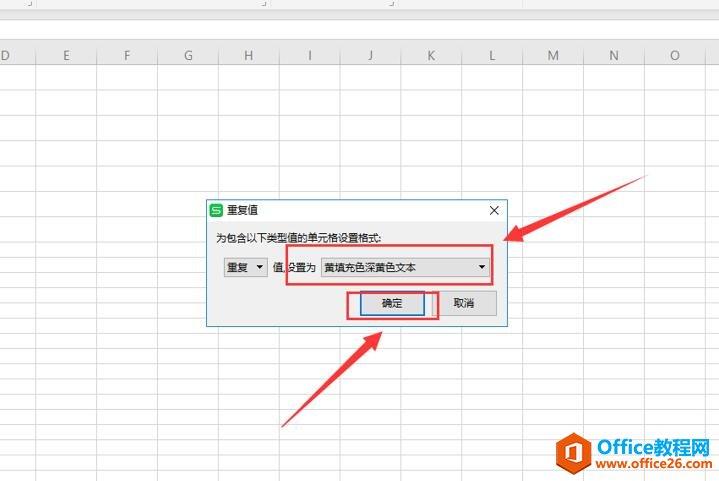
当我们在单元格中输入内容时,一但内容重复,就会自动出现提醒:
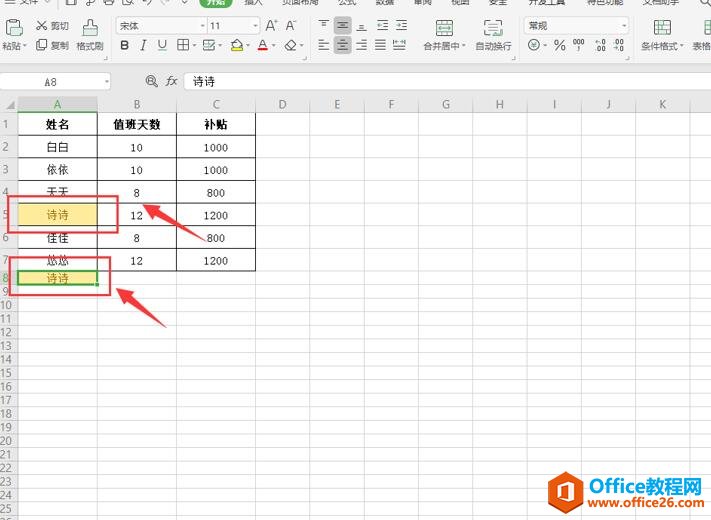
如何在Excel里计算对数函数值
用Excel可以计算出我们口头很难计算出的一些数值,而且能确保准确率。今天就教大家如何用Excel计算对数函数值,一起来看看怎么操作吧!首先我们先将鼠标定格在一个单元格,用来计算结果


